از طریق منوی جستجو مطلب مورد نظر خود در وبلاگ را به سرعت پیدا کنید
روش میزبانی سرور Rust: راه اندازی و میزبانی سرور اختصاصی خود در سال 1403
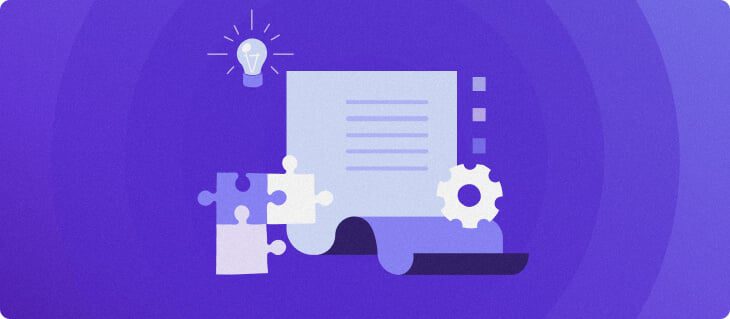
سرفصلهای مطلب

Rust یک بازی ویدیویی چند نفره محبوب است که در آن بازیکنان باید منابع را جمع آوری کنند و برای زنده ماندن در یک محیط خشن پناهگاه بسازند. این به علاقه مندان اجازه می دهد تا با ایجاد یک سرور اختصاصی Rust، تجربه خود را بیشتر بسازند تا روشی را که می خواهند بازی کنند و یک انجمن را راه اندازی کنند.
این مقاله مراحل ضروری را ارائه می دهد host سرور Rust چه مبتدی باشید و چه حرفه ای، ما شما را در راه اندازی و مدیریت موفقیت آمیز سرور Rust خود راهنمایی می کنیم. بیا شروع کنیم.
پیش نیازهای سرور Rust
قبل از راه اندازی سرور بازی Rust به موارد زیر نیاز دارید:
- سیستم عامل – ویندوز، لینوکس یا macOS. ما یک سیستم عامل مبتنی بر لینوکس را توصیه می کنیم host سرور Rust به دلیل پایداری و کارایی آن.
- CPU – حداقل یک پردازنده چهار هسته ای. یک پردازنده 6 هسته ای برای سرورهای بزرگتر ایده آل است.
- رم – حداقل 8 گیگابایت 16 گیگابایت برای میزبانی بیشتر بازیکنان توصیه می شود.
- ذخیره سازی – حداقل 20 گیگابایت با رشد سرور شما ممکن است فضای دیسک بیشتری مورد نیاز باشد.
- اتصال اینترنت – حداقل 100 مگابیت بر ثانیه یک اتصال پایدار و سریع برای گیم پلی یکپارچه و مدیریت اتصالات چند بازیکن ضروری است.
روش میزبانی سرور Rust
پس از انجام تمام الزامات سرور Rust، بیایید اکنون به آموزش راه اندازی Rust Server بپردازیم:
1. سرور خصوصی مجازی مناسب را انتخاب کنید
انتخاب یک سرور خصوصی مجازی مناسب (VPS) برای میزبانی سرور جدید Rust بسیار مهم است. VPS سرور اختصاصی است که محیط بازی Rust شما در آن قرار دارد، بنابراین انتخاب ارائه دهنده هاست مناسب حیاتی است.
هاستینگerبرنامه های میزبانی Minecraft یک انتخاب عالی برای سرورهای Rust است که قابلیت اطمینان، عملکرد و مقیاس پذیری را برای یک تجربه بازی لذت بخش ارائه می دهد. در حالی که آنها برای Minecraft طراحی شده اند، این برنامه ها به طور کامل از سایر بازی ها از جمله Rust پشتیبانی می کنند.
به عنوان یکی از برترین ارائه دهندگان VPS، هاستینگerبرنامه های این شرکت دارای مزایای مختلفی هستند:
- سخت افزار ممتاز – هاستینگerMinecraft VPS از پردازندههای استاندارد صنعتی Intel Xeon و حافظه SSD استفاده میکند که عملکرد سریع و بدون تاخیر را برای سرورهای Rust تضمین میکند.
- چندین مکان سرور – با سرورها در مکان های مختلف، هاستینگer تأخیر کم را تضمین می کند، که برای تجربه بازی Rust حیاتی است.
- راه اندازی فوری – با کمتر از 5 دقیقه نصب، VPS شما می تواند در کمترین زمان راه اندازی و اجرا شود.
- سفارشی سازی و کنترل – دسترسی روت کامل برای نصب مودینگ سرور Rust و افزونه ها، سفارشی سازی و کنترل گسترده ای را بر روی محیط سرور Rust شما فراهم می کند.
- دستیار هوش مصنوعی قوی – هاستینگerVPS دارای یک ویژگی دستیار هوش مصنوعی است که کمک های هدایت شده، اسکریپت ها و دستورات سفارشی شده برای نیازهای شما را ارائه می دهد.
- طرح های مقرون به صرفه و مقیاس پذیر – شروع از همین الان 6.99 دلار در ماه، هاستینگerبرنامه های Minecraft VPS مقیاس پذیر هستند تا نیازهای رو به رشد سرور Rust شما را برآورده کنند.
2. VPS خود را راه اندازی کنید
میزبانی سرور Rust روی یک لینوکس VPS ساده است هاستینگer. در اینجا روش شروع با VPS ما برای Rust آمده است:
- یک برنامه میزبانی Minecraft را بر اساس انتخاب کنید روی اندازه سرور و تعداد پخش کننده شما تکمیل ثبت نام و تسویه حساب process.
- پس از انجام، به خود دسترسی پیدا کنید VPS داشبورد. در اینجا، گزینه ای برای تنظیم برنامه VPS جدید خود خواهید یافت. کلیک روی برپایی برای ادامه.
- در طول راهاندازی، از شما خواسته میشود نام سرور خود را انتخاب کنید، رمز عبور ایمن تنظیم کنید و نزدیکترین مکان مرکز داده به اکثر بازیکنان خود را انتخاب کنید.
- پس از راه اندازی، با دسترسی به VPS، بررسی کنید که VPS شما در حال اجرا است اطلاعات VPS زبانه در VPS داشبورد. اگر آفلاین است، کلیک کنید شروع کنید برای شروع آن


- حرکت به دسترسی به SSH برای پیدا کردن جزئیات مورد نیاز برای دسترسی به سرور خود، را انتخاب کنید.


- یک پنجره اتصال سرور را از طریق خط فرمان یا یک کلاینت SSH مانند PuTTY باز کنید.
- پس از اتصال، بسته های لینوکس خود را به روز کنید تا مطمئن شوید سرور شما به روز است. این کار سرور شما را ایمن می کند و عملکرد آن را بهبود می بخشد. دستور لینوکس زیر را اجرا کنید:
sudo apt update && sudo apt upgrade
3. سرور Rust را نصب کنید
با آماده بودن VPS، مرحله بعدی نصب سرور اختصاصی Rust است. دستورالعمل های زیر را دنبال کنید:
- SteamCMD را نصب کنید command-line نسخه مشتری Steam برای نصب و به روز رسانی فایل های سرور برای بازی هایی مانند Rust. اجرا کن:
sudo apt install steamcmd
- نصب وابستگی های لازم مانند صفحه نمایش یا tmux برای اجرای فرآیندهای سرور در پس زمینه. از دستور استفاده کنید:
sudo apt-get install screen tmux
- با اجرای دستور زیر یک دایرکتوری خاص برای فایل های سرور Rust خود ایجاد کنید:
mkdir rust_server
- در پوشه سرور مورد نظر، از SteamCMD برای دانلود فایل های سرور با دستور زیر استفاده کنید:
steamcmd +login anonymous +force_install_dir ./rust_server +app_update 258550 +quit
این دستور شما را وارد SteamCMD میکند، یک پوشه اختصاصی سرور Rust تعریف میکند و فایلهای سرور لازم را دانلود میکند. شماره 258550 شناسه برنامه Steam برای Rust است.
پس از نصب، rust_server دایرکتوری محل فایل تمام فایل های سرور Rust خواهد بود. هر زمان که نیاز به دسترسی به فایل های خود دارید، به این پوشه سرور Rust بروید.
4. تنظیمات سرور را تغییر دهید
پس از نصب موفقیت آمیز سرور Rust، می توانید سرور بازی را برای مطابقت با اولویت ها و نیازهای خود پیکربندی کنید. برای شروع، با استفاده از دستور زیر به دایرکتوری نصب Rust خود بروید:
cd rust_server
فایل پیکربندی اولیه در این پوشه معمولاً نام دارد server.cfg. آن را با استفاده از نانو ویرایشگر متن:
nano server.cfg
این فایل حاوی تنظیمات مختلفی است که می توانید آنها را تغییر دهید، مانند:
نام سرور و توضیحات
با استفاده از خط زیر یک نام منحصر به فرد به سرور خود اختصاص دهید:
server.hostname "Your Server Name"
برای افزودن یک توضیح سرور که موضوع یا قوانین سرور شما را مشخص می کند، موارد زیر را شامل کنید:
server.description "Your Server Description"
نوع نقشه
با تغییر خط، نوع نقشه ای را که می خواهید استفاده کنید انتخاب کنید:
server.level "Procedural Map"
چندین نوع نقشه که می توانید استفاده کنید عبارتند از:
- نقشه رویه – مناظر به طور تصادفی ایجاد شده، ارائه یک تجربه منحصر به فرد در هر بازی.
- عقیم – جزئیات کمتر برای عملکرد بهتر، تمرکز روی زمین ساده تر
- جزیره هاپیس – یک طرح ثابت با ویژگی های ثابت برای گیم پلی قابل پیش بینی.
- جزیره ساواس – یک نقشه کوچکتر و متمرکز بر نبرد، ایده آل برای مسابقات سریعتر و شدیدتر.
- نقشه های سفارشی – ایجاد شده توسط انجمن برای سرورهای اصلاح شده، این نقشه ها طرح های متنوع و منحصر به فردی را ارائه می دهند.
پورت سرور
اطمینان حاصل کنید که پورت سرور به درستی برای اتصال بازیکنان تنظیم شده است از جمله:
server.port 28015
پورت پیش فرض برای ترافیک بازی Rust می باشد 28015. برای پروتکل RCON (کنسول از راه دور) این است 28016.
علاوه بر این، حمل و نقل پورت روی شبکه شما برای اجازه دادن به اتصالات خارجی به سرور شما، مانند یک شبکه محلی، بسیار مهم است.
برای Rust، این معمولاً شامل پیکربندی روتر شما برای هدایت پورت TCP است 28015، اطمینان حاصل کنید که بازیکنان می توانند از خارج از شبکه شما به سرور شما متصل شوند.
اسلات بازیکن
حداکثر تعداد بازیکنانی را که می توانند به سرور شما ملحق شوند را تعریف کنید:
server.maxplayers 50
حالت بازی
با استفاده از موارد زیر حالت بازی را مطابق با اولویت خود تنظیم کنید:
server.pve true
در اینجا چندین گزینه حالت بازی برای استفاده وجود دارد:
- PvE (بازیکن در مقابل محیط) – تنظیم کنید درست است، واقعی برای یک حالت متمرکز بر بقا با مبارزات محدود یا بدون بازیکن.
- PvP (بازیکن در مقابل بازیکن) – تنظیم کنید نادرست برای گیم پلی سنتی Rust با تاکید بر درگیری و استراتژی بازیکن.
- Softcore – تنظیم کنید [appropriate command]، که مجازات اعدام را کاهش می دهد و برای تجربه ای با شدت کمتر مناسب است.
- هاردکور – تنظیم کنید [appropriate command]، افزایش سختی و چالش های بقا برای بازیکنان با تجربه.
جایگزین کردن [appropriate command] با دستورات واقعی برای Softcore و هاردکور حالت ها پس از تایید آنها. این دستورات می توانند متفاوت باشند و ممکن است برای پیاده سازی به پیکربندی سرور Rust خاصی نیاز داشته باشند.
سایر تنظیمات پیشرفته
تنظیم سرعت کاردستی با:
crafting.instant true
تنظیم چرخه روز و شب با:
env.daylength 45
سرعت جمع آوری منابع توسط بازیکنان را تعیین کنید:
gather.rate dispenser 2
با استفاده از روش های مختلف، لوت هایی که در بازی ظاهر می شود را پیکربندی کنید غارت کردن خطوط پیکربندی
پس از ایجاد تغییرات، فشار دهید CTRL + X → Y پس انداز کردن وارد برای خروج از ویرایشگر
سپس سرور خود را مجددا راه اندازی کنید تا تغییرات با دسترسی اعمال شوند هاستینگer’s VPS داشبورد و کلیک کردن VPS را راه اندازی مجدد کنید.


این روش به این دلیل استفاده می شود که Rust یک دستور راه اندازی مجدد اختصاصی را در خط فرمان ارائه نمی دهد.
5. Rust Server را راه اندازی کنید
اکنون که سرور Rust خودتان پیکربندی شده است، وقت آن است که آن را راه اندازی کنید و گیم پلی ای که ساخته اید را بررسی کنید. مطمئن شوید که در دایرکتوری سرور خود هستید، سپس سرور Rust را با دستور زیر راه اندازی کنید:
./RustDedicated -batchmode
اگر می خواهید تنظیمات بازی را هنگام شروع شخصی سازی کنید، به جای آن از این دستور استفاده کنید:
./RustDedicated -batchmode +server.port 28015 +server.level "Procedural Map" +server.maxplayers 100 +server.hostname "Your Server Name" +server.identity "your_server_identity"
این اسکریپت راه اندازی سرور Rust را راه اندازی می کند process با پارامترهایی مانند پورت، نوع نقشه، حداکثر پخش کننده، نام سرور و هویت سرور منحصر به فرد.
پس از راه اندازی سرور، سرور را نظارت کنید console برای خطاها یا هشدارها این برای عیب یابی مشکلات سرور Rust در هنگام راه اندازی مهم است. به طور خاص، به پیام های مربوط به مقداردهی اولیه سرور، اتصال به شبکه و اجرای اسکریپت توجه کنید.
علاوه بر این، حضور سرور در حال اجرا خود را در لیست سرویس گیرنده-سرور بررسی کنید تا راه اندازی موفقیت آمیز را تأیید کنید.
همچنین می توانید اتصال به سرور خود را با استفاده از سرویس گیرنده Rust از رایانه شخصی خود آزمایش کنید. آدرس IP و پورت VPS خود را در قالب زیر وارد کنید:
connect 123.456.78.90:28015
به یاد داشته باشید که جایگزین کنید 123.456.78.90 با آدرس IP واقعی سرور شما.
6. سرور Rust را مدیریت و نگهداری کنید
مدیریت و نگهداری موثر سرور Rust خصوصی شما برای یک تجربه بازی پایدار و لذت بخش بسیار مهم است. در اینجا چند نکته برای مدیریت سرور Rust برای عملکرد روان سرور آورده شده است:
پشتیبان گیری و نگهداری سرور
برای جلوگیری از از دست رفتن اطلاعات، به طور مرتب از فایل های سرور خود نسخه پشتیبان تهیه کنید. استفاده از بهترین VPS برای میزبانی سرور Rust، مانند هاستینگer، بک آپ گیری را ساده می کند process.
با هاستینگer، سرور شما به صورت هفتگی به طور خودکار پشتیبان گیری می شود. برای پشتیبان گیری های بیشتر، گزینه را انتخاب کنید ارتقا دهید گزینه. برای انجام یک نسخه پشتیبان دستی به جای آن، استفاده کنید Snapshot ایجاد کنید.


این ویژگی ها در زیر قابل دسترسی هستند پشتیبانگیری و نظارت → عکسهای فوری و پشتیبانگیری در شما VPS داشبورد.
بهینه سازی عملکرد سرور Rust
نظارت و بهینه سازی عملکرد سرور ضروری است. از ابزارها و پلاگین های مخصوص Rust برای ردیابی عملکرد، استفاده از منابع و فعالیت پخش کننده استفاده کنید.
هاستینگer مشتریان می توانند از استفاده از سرور گزینه ای برای بینش در مورد استفاده از CPU، استفاده از RAM، فضای دیسک، و داده های ترافیک، با آمار موجود برای بازه های زمانی مختلف.


همچنین می توانید از افزونه هایی مانند Battlemetrics یا RustAdmin برای بهینه سازی بیشتر و جلوگیری از خرابی استفاده کنید.
مدیریت بازیکن
به عنوان مالک سرور، مهم است که به طور منظم با جامعه پخش کننده خود ارتباط برقرار کنید تا به نگرانی ها یا بازخوردهای آنها رسیدگی کنید. از دستورات مدیر سرور برای تنظیم تنظیمات نقشه و جهان و گزینه های PvP/PvE برای اطمینان از بازی جذاب و منصفانه استفاده کنید.
استخدام کاربران گزینه های فرمان برای حفظ یک محیط بازی مثبت بر اساس ضروری است روی بازخورد و نیازهای جامعه شامل می شوند کاربران به
ساختمان جامعه
با تنظیم قوانین روشن، تعدیل موثر و تشویق تعامل با بازیکنان، جامعه مثبتی را پرورش دهید. رویدادها یا چالشهای منظم نیز میتوانند تعامل بازیکنان را تا حد زیادی افزایش دهند.
علاوه بر این، خطوط ارتباطی باز با بازیکنان خود را از طریق انجمن ها یا گروه های چت حفظ کنید. اجرای برنامههای تشخیص بازیکن یا جلسات بازخورد جامعه نیز میتواند به یک جامعه بازی پر جنب و جوش و فعال کمک کند.
پاک کردن سرور و به روز رسانی
پاک کردن سرور معمولی به حفظ تعادل و تازه کردن تجربه بازی کمک می کند. ذخیره تنظیمات فعلی با server.writecfg قبل از انجام پاک کردن و برقراری ارتباط برنامه های پاک کردن سرور به جامعه شما.
علاوه بر این، اطمینان حاصل کنید که سرور اختصاصی شما با آخرین نسخه Rust برای امنیت بیشتر، عملکرد بهبود یافته و ویژگی های جدید به روز شده است. اجرای دستوراتی مانند update_oxide یا app_update 258550 برای انجام به روز رسانی
پیکربندی فایل دسته ای
برای مدیریت کارآمدتر سرور، راهاندازی فایلهای اسکریپت دستهای را در نظر بگیرید. این اسکریپت ها می توانند کارهایی مانند راه اندازی سرور، به روز رسانی و پشتیبان گیری را خودکار کنند. این اسکریپت ها را با استفاده از یک ویرایشگر متن ایجاد کنید و آنها را در فهرست سرور خود ذخیره کنید.
به عنوان مثال، یک فایل اسکریپت دسته ای ساده برای راه اندازی سرور ممکن است به شکل زیر باشد:
#!/bin/bash ./RustDedicated -batchmode +server.port 28015 +server.level "Procedural Map" +server.maxplayers 100 +server.hostname "Your Server Name"
یک فایل دسته ای به روز رسانی سرور می تواند:
#!/bin/bash steamcmd +login anonymous +force_install_dir ./rust_server +app_update 258550 +quit
برای پشتیبان گیری، یک اسکریپت دسته ای ممکن است:
#!/bin/bash tar -czvf rust-server-backup.tar.gz /path/to/rust_server/
آنها را قابل اجرا با chmod +x scriptname.shو در صورت نیاز آنها را از خط فرمان اجرا کنید.
نتیجه
در این راهنما، ما مراحل اساسی را پوشش داده ایم روی چگونه یک سرور Rust بسازیم، از انتخاب یک VPS قوی تا راه اندازی نهایی آن. شما اکنون آماده مدیریت سرور خصوصی Rust، بهینه سازی عملکرد آن و ایجاد یک انجمن بازی هستید.
نگهداری و به روز رسانی منظم برای ارائه یک تجربه سرور بهینه بسیار مهم است. چه میزبان یک سرور خصوصی برای دوستان باشید و چه برای مخاطبین بزرگتر، دانشی که در اینجا به دست آوردهاید، یک تجربه گیمپلی برجسته را ایجاد میکند.
اکنون زمان آن رسیده است که از دنیای منحصر به فردی که خلق کرده اید لذت ببرید روی سرور خصوصی خودتان بازی شاد!
سرورهای اختصاصی دیگری را که می توانید با آنها راه اندازی کنید، کشف کنید هاستینگer
چگونه یک سرور Counter-Strike 2 بسازیم
چگونه یک سرور Minecraft ایجاد کنیم
روش راه اندازی یک سرور غیر فعال
لطفا در صورت وجود مشکل در متن یا مفهوم نبودن توضیحات، از طریق دکمه گزارش نوشتار یا درج نظر روی این مطلب ما را از جزییات مشکل مشاهده شده مطلع کنید تا به آن رسیدگی کنیم
زمان انتشار: 1402-12-28 21:20:06



